Cet article a été rédigé avec la collaboration de nos éditeurs(trices) et chercheurs(euses) qualifiés(es) pour garantir l'exactitude et l'exhaustivité du contenu.
L'équipe de gestion du contenu de wikiHow examine soigneusement le travail de l'équipe éditoriale afin de s'assurer que chaque article est en conformité avec nos standards de haute qualité.
Il y a 7 références citées dans cet article, elles se trouvent au bas de la page.
Cet article a été consulté 2 648 fois.
La 4K offre une résolution 4 fois supérieure au Full HD, ce qui permet de profiter d'une image encore plus détaillée et mieux définie. Si vous avez toujours rêvé de visionner du contenu en 4K, vous devez vous assurer d'avoir du matériel compatible, une télévision ou un ordinateur puissant, mais aussi bien sûr une source qui prend en charge de telles définitions d'affichage.
Étapes
Méthode 1
Méthode 1 sur 3:Lire une vidéo en 4K sur un ordinateur de bureau
-
1Sachez quelles sont les limitations. Très peu d'ordinateurs portables sont équipés d'écrans supportant une résolution 4K, et ceux qui le sont coutent très cher si vous n'en avez pas encore. À ce jour donc (mars 2021), la 4K concerne presque exclusivement les ordinateurs de bureau.
- Une autre limitation est la puissance de l'ordinateur. Les vidéos en 4K nécessitent un processeur puissant, beaucoup de mémoire vive et une carte graphique récente. Il ne suffit pas de connecter un moniteur 4K à votre vieil ordinateur pour espérer que ça marche [1] !
-
2Assurez-vous d'avoir un moniteur 4K. Les moniteurs 4K sont disponibles en différentes formes, tailles et gammes de prix. L'idéal est d'en choisir un avec un taux de rafraichissement de 60 Hz, cependant n'importe quel modèle que vous pourrez vous offrir fera l'affaire.
- Contrairement à la disparité entre les moniteurs 1080p et 1080i, tous les moniteurs 4K afficheront la même résolution dans les mêmes circonstances.
-
3Achetez un câble HDMI qui supporte la 4K. Il est probable que vous avez déjà un câble HDMI chez vous, mais si techniquement tous les câbles HDMI supportent la 4K, il est préférable d'utiliser la version la plus récente de l'HDMI (l'HDMI 2.0 ou l'HDMI haute vitesse). Cette dernière permet d'afficher jusqu'à 60 images par seconde en 4K tandis que les câbles HDMI traditionnels ne supportent que 30 images par seconde [2] .
- Vous trouverez des câbles HDMI 2.0 sur Internet pour moins de 10 euros, mais vous pouvez également en acheter auprès de boutiques spécialisées comme GrosBill.
- Si vous préférez utiliser une connexion DisplayPort, choisissez un câble DisplayPort 1.4 qui pourra gérer des transmissions similaires à celles de l'HDMI 2.0 [3] .
-
4Utilisez votre câble pour connecter votre moniteur à votre ordinateur. Insérez une extrémité du câble HDMI (ou DisplayPort) à l'arrière de votre unité centrale puis l'autre extrémité dans l'un des ports HDMI (ou Displayport) de votre moniteur.
-
5Allez à la vidéo en 4K. Si la vidéo en 4K que vous souhaitez visionner se trouve sur votre ordinateur, cherchez-la dans vos dossiers. Sinon, vous aurez d'abord besoin de la télécharger.
-
6Ouvrez votre vidéo dans un lecteur vidéo compatible. Cela vous permettra de la visionner directement sur votre bureau.
- Sur un ordinateur sous Windows : vous pouvez utiliser l'application Films et TV. Faites un clic droit sur la vidéo en 4K, sélectionnez Ouvrir avec puis choisissez Films et TV [4] .
- Sur un Mac : vous pouvez utiliser QuickTime pour lire des vidéos en 4K. Cliquez sur votre vidéo, sélectionnez Fichier, Ouvrir avec puis QuickTime [5] .
Publicité
Méthode 2
Méthode 2 sur 3:Lire une vidéo en 4K en ligne
-
1Assurez-vous d'avoir les bons composants. Pour pouvoir profiter de contenus en 4K, votre moniteur doit supporter la résolution 4K et il doit être connecté à votre ordinateur par un câble HDMI ou DisplayPort. Votre ordinateur doit également être en mesure de traiter des vidéos en 4K, ce qui est plus difficile pour les ordinateurs portables ou les machines de configuration modeste.
- Si vous souhaitez visionner une vidéo en 4K à 60 images par seconde, assurez-vous d'avoir un câble HDMI 2.0 ou DisplayPort 1.4.
-
2Connectez votre ordinateur à votre routeur. Utilisez un câble Ethernet plutôt que le Wifi pour connecter votre ordinateur à Internet afin de vous assurer un débit optimal.
-
3Fermez les autres programmes ou processus. Si vous laissez des programmes, des navigateurs ou des processus (par exemple des téléchargements ou des mises à jour) tourner en arrière-plan, votre vidéo risque inévitablement de saccader.
-
4Cherchez une vidéo en 4K. La plupart des émissions et films sur Netflix sont disponibles en 4K, mais vous trouverez également de nombreux contenus en 4K sur YouTube ou Vimeo.
-
5Sélectionnez la qualité 4K. Cela dépendra du service que vous utilisez, mais en général, vous n'aurez qu'à cliquer sur l'icône en forme de roue crantée ou sur la qualité actuellement disponible (par exemple 1080p) puis à sélectionner 4K ou 2160p.
-
6Ptofitez de votre contenu en 4K. Du moment que votre configuration matérielle et logicielle permet la lecture de vidéos en 4K, vous devrez être en mesure de visionner du contenu en ultra haute définition sur votre navigateur chaque fois que vous le voudrez.Publicité
Méthode 3
Méthode 3 sur 3:Lire une vidéo 4K sur une télévision
-
1Assurez-vous que votre télévision supporte la 4K. Vous ne pouvez pas visionner des vidéos en 4K sur une télévision de résolution inférieure à 2160p.
- Si vous n'avez pas de télévision 4K, vous pouvez en acheter en magasins d'articles électroniques ou sur Internet.
-
2Achetez un appareil compatible 4K. La plupart des sources modernes de vidéo comme les lecteurs Blu-Ray ou la PlayStation 4 Pro et la Xbox One X supportent les DVD 4K à 60 images par seconde. Si vous n'avez pas d'appareils compatibles 4K, vous pouvez en acheter en ligne ou en magasins d'articles électroniques.
- Si vous préférez visionner des vidéos en 4K sur un service comme Netflix ou Hulu, vous n'aurez pas besoin d'un appareil compatible 4K.
-
3Visionnez des vidéos en 4K. Vous pouvez visionner des vidéos en 4K sur votre ordinateur ou sur une console de jeux. La plupart des services comme Netflix proposent du 4K pour certains contenus, donc vous pouvez les utiliser si vous ne voulez pas acheter de DVD 4K.
- Si vous visionnez des vidéos 4K, connectez votre source à votre routeur pour être sûr(e) d'avoir un débit Internet constant.
-
4Achetez un câble HDMI compatible 4K. Vous avez surement déjà un câble HDMI chez vous et techniquement, tous les câbles HDMI supportent la 4K. Toutefois, la version la plus récente de ces câbles (HDMI 2.0 ou HDMI haute vitesse) supporte jusqu'à 60 images par seconde en 4K alors que les câbles traditionnels ne supportent que 30 images par seconde [6] .
- Vous trouverez facilement ces câbles en ligne pour moins de 10 euros ou dans des magasins d'articles électroniques comme GrosBill.
- Si vous utilisez une connexion DisplayPort, optez pour un câble DisplayPort 1.4 qui peut gérer des transmissions similaires à l'HDMI 2.0 [7] .
-
5Utilisez votre câble pour connecter votre télévision à la source. Insérez l'une des extrémités de votre câble HDMI (ou DisplayPort) à l'arrière de votre source vidéo puis l'autre extrémité dans l'un des ports HDMI (ou DisplayPort) de votre télévision.
-
6Asseyez-vous près de votre télévision. Contrairement aux traditionnelles télévisions HD, la 4K est incroyablement dense, ce qui signifie que vous obtiendrez une meilleure qualité d'affichage en vous asseyant plus près que si vous regardiez votre vidéo sur une télévision FullHD (ou de résolution inférieure [8] ).
-
7Visionnez votre contenu 4K. Le contenu que vous visionnez dépendra de la méthode que vous aurez choisie, mais vous devrez être en mesure de profiter de votre contenu 4K sur votre télévision connectée à votre source compatible.
-
8Ajustez les paramètres de votre télévision ou de votre source. Dans certains cas, vous aurez besoin d'ajuster la qualité maximale par défaut de votre télévision (ou de votre source), par exemple en sélectionnant 4K (ou 2160p) plutôt que 1080p. En général, il vous suffit d'aller dans la section Paramètres, mais si vous ne savez pas comment faire, consultez le manuel de l'utilisateur de votre télévision.Publicité
Conseils
- Les télévisions 4K ont une résolution de 3840 x 2160, tandis que les écrans 4K de cinéma affichent 4096 x 2160 pixels. On parle dans ce dernier cas de 4K pour le cinéma.
- Vous pouvez utiliser le populaire VLC Media Player pour lire des vidéos en 4K sur les ordinateurs sous Windows et les Mac, bien qu'il soit connu pour saccader durant la lecture de contenu haute résolution [9] .
- Bien que YouTube et Vimeo soient considérés comme les options les plus fiables quand il s'agit de plateformes gratuites de vidéos amateurs en 4K, il existe de nombreuses autres plateformes qui proposent du contenu en 4K.
Avertissements
- Si votre abonnement à Internet est limité, vous risquez d'épuiser rapidement vos données du mois si vous visionnez des vidéos en 4K.
Références
- ↑ https://www.lifewire.com/4k-pc-displays-833035
- ↑ https://www.techadvisor.co.uk/feature/digital-home/hdmi-20-released-with-up-to-18gbps-bandwidth-32-audio-channels-3466933/
- ↑ https://www.techadvisor.co.uk/feature/digital-home/displayport-vs-hdmi-3535257/
- ↑ https://support.microsoft.com/en-us/help/4027350/windows-watch-hd-videos-in-the-movies-tv-app
- ↑ https://support.apple.com/en-au/guide/quicktime-player/export-movies-qtp20e395859/mac
- ↑ https://www.techadvisor.co.uk/feature/digital-home/hdmi-20-released-with-up-to-18gbps-bandwidth-32-audio-channels-3466933/
- ↑ https://www.techadvisor.co.uk/feature/digital-home/displayport-vs-hdmi-3535257/
- ↑ https://www.techradar.com/news/television/ultra-hd-everything-you-need-to-know-about-4k-tv-1258884
- ↑ https://www.cisdem.com/resource/best-4k-video-player-for-mac.html



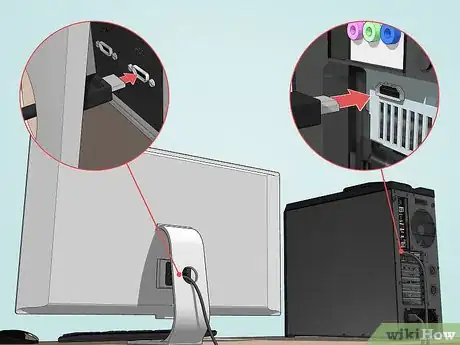
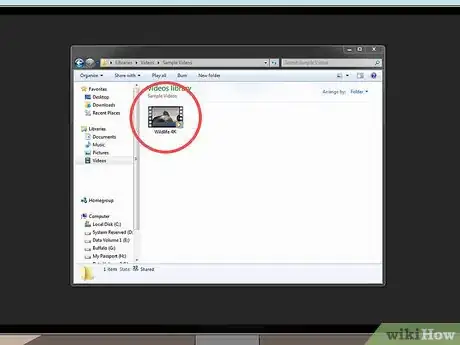
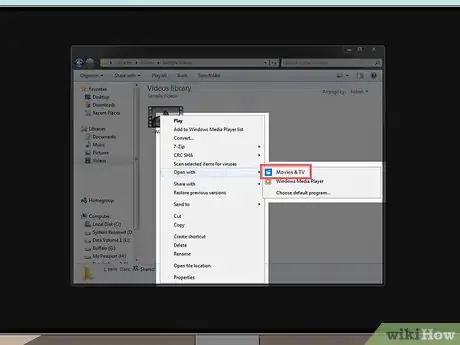

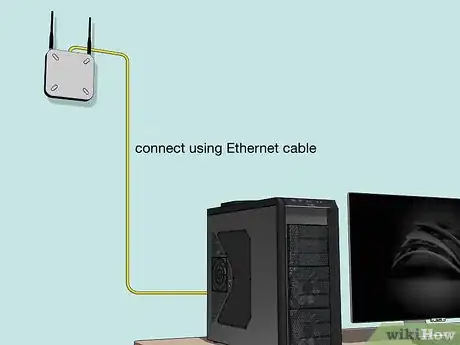
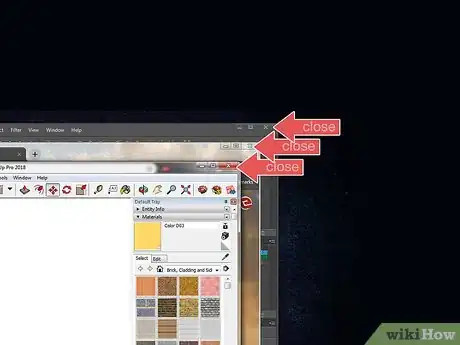
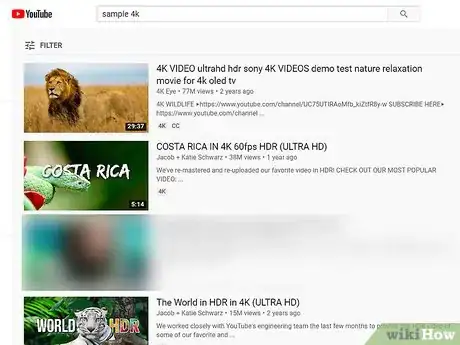
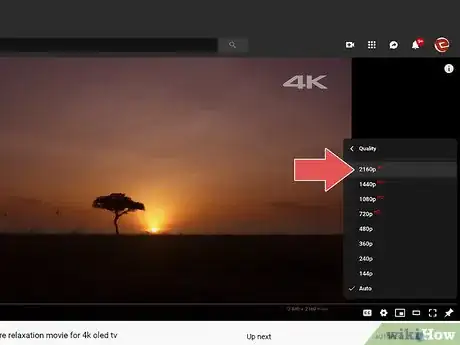
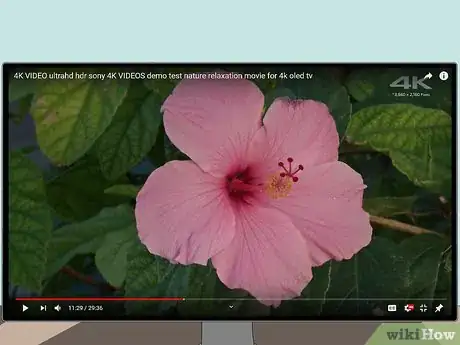


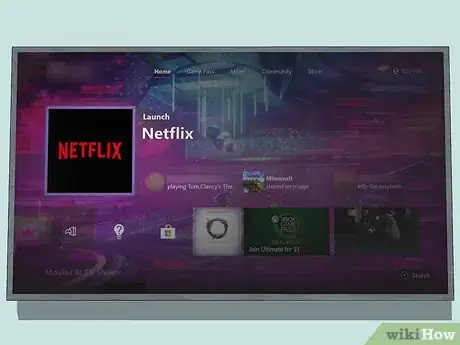

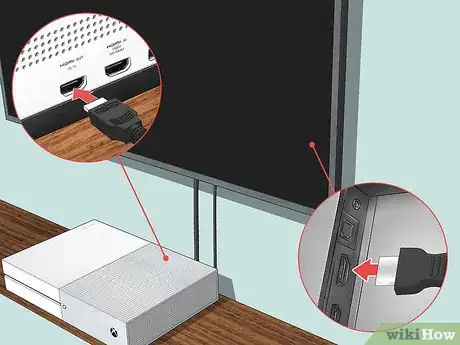


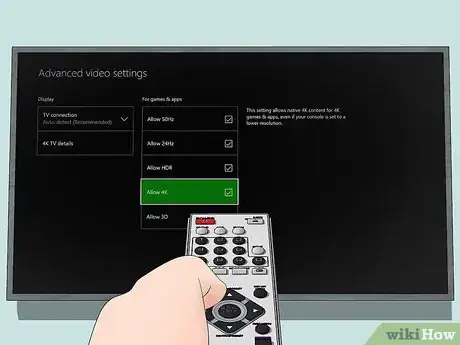

















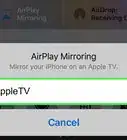

L'équipe de gestion du contenu de wikiHow examine soigneusement le travail de l'équipe éditoriale afin de s'assurer que chaque article est en conformité avec nos standards de haute qualité. Cet article a été consulté 2 648 fois.